7 beste manieren om Access Denied Error Code 16 op Windows 11 op te lossen
Bijgewerkt in januari 2024: Krijg geen foutmeldingen meer en vertraag je systeem met onze optimalisatietool. Haal het nu op - > deze link
- Download en installeer de reparatietool hier.
- Laat het uw computer scannen.
- De tool zal dan repareer je computer.
Bij het bezoeken van een website in de browser hebben gebruikers gemeld dat ze geconfronteerd worden met Access Denied Error Code 16.Dus wat is deze foutcode en waarom kunt u deze op uw pc tegenkomen?Lees verder om meer te weten te komen over dit probleem op een Windows-pc.
Meestal worden gebruikers met deze fout geconfronteerd bij het openen van een bepaalde website.Als u met deze fout wordt geconfronteerd, kunt u mogelijk geen toegang krijgen tot de website op uw pc.Als u deze fout tegenkomt, kan dit zijn omdat de Incapsula wordt geblokkeerd door de ISP, conflicterende antivirus, onjuiste browserinstellingen, enz.
Deze fout komt vrij vaak voor in Windows en als u deze tegenkomt tijdens het surfen op internet, hoeft u zich geen zorgen te maken.In dit artikel worden verschillende stappen besproken om foutcode 16 voor toegang geweigerd op te lossen op een pc met Windows 11.
Belangrijke opmerkingen:
U kunt nu pc-problemen voorkomen door dit hulpmiddel te gebruiken, zoals bescherming tegen bestandsverlies en malware. Bovendien is het een geweldige manier om uw computer te optimaliseren voor maximale prestaties. Het programma herstelt veelvoorkomende fouten die kunnen optreden op Windows-systemen met gemak - geen noodzaak voor uren van troubleshooting wanneer u de perfecte oplossing binnen handbereik hebt:
- Stap 1: Downloaden PC Reparatie & Optimalisatie Tool (Windows 11, 10, 8, 7, XP, Vista - Microsoft Gold Certified).
- Stap 2: Klik op "Start Scan" om problemen in het Windows register op te sporen die PC problemen zouden kunnen veroorzaken.
- Stap 3: Klik op "Repair All" om alle problemen op te lossen.
Lees ook - Hoe u de Xbox-app kunt repareren die niet wordt geopend in Windows 11
Fix Access Denied Error Code 16 op Windows 11
Hieronder vindt u enkele stappen voor probleemoplossing om te helpen oplossen Toegang geweigerd foutcode 16 in uw browser-
1.Datum en tijd wijzigen
U kunt met het probleem worden geconfronteerd vanwege de onjuiste datum en tijd van uw pc.Als dat het geval is, moet u uw datum en tijd wijzigen in de juiste.Hier leest u hoe u de datum en tijd kunt wijzigen in Windows 11-
- Open de Instellingen-app op uw pc door op Windows + Ikey combo te drukken.
- Ga naar het tabblad Tijd & Taal en klik op Datum & Tijd.
- Schakel de schakelaar voor Tijd automatisch instellen uit en klik op Wijzigen.
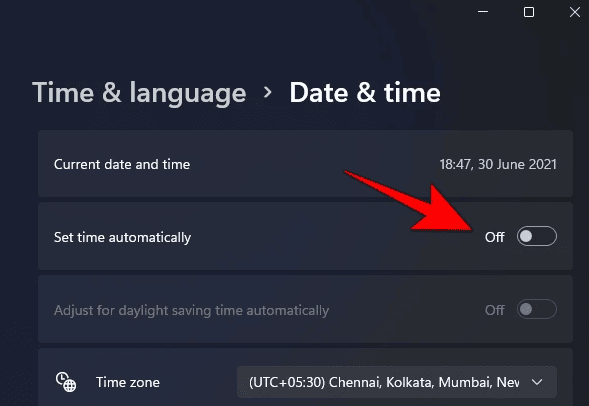
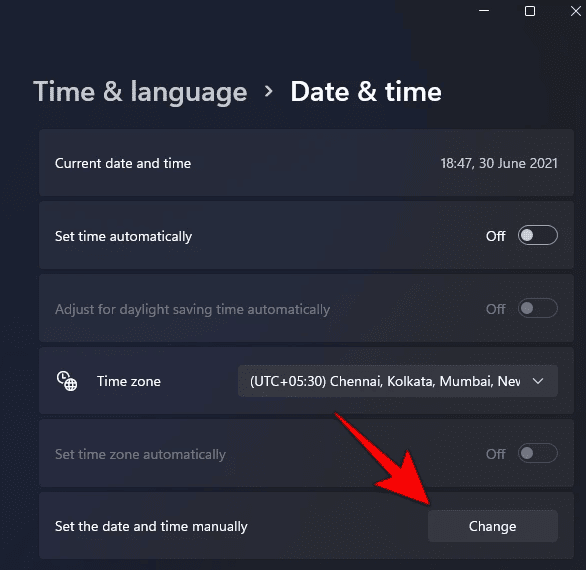
- Stel vervolgens de datum en tijd in en u bent klaar om te gaan.
2.Windows bijwerken
Het bijwerken van Windows naar de nieuwste versie kan het probleem vaak oplossen.Volg de onderstaande stappen om Windows bij te werken-
- Druk op de Windows-toets op uw toetsenbord en klik op Instellingen.
- Ga naar de Windows Update in de linkerzijbalk.
- Klik nu aan de rechterkant op Controleren op updates.
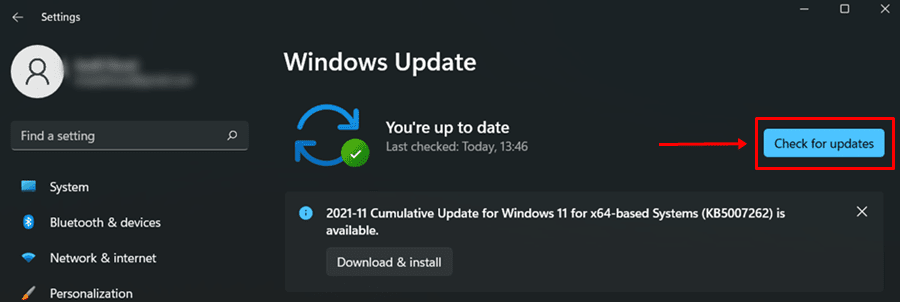
- Download en installeer alle updates en start uw pc opnieuw op.
- Probeer de site opnieuw te bezoeken en controleer of u nog steeds met het probleem wordt geconfronteerd.
3.Antivirus uitschakelen
Antivirus van derden kan een conflict veroorzaken met de browser en het probleem veroorzaken.Als u antivirus van derden op uw pc gebruikt, moet u deze liever uitschakelen en vervolgens controleren of het probleem hiermee is opgelost.
Afgezien van de antivirus, kunnen firewalls van derden en internetbeveiligingssoftware ook de browser onderbreken.Schakel de firewall van derden uit als u er een gebruikt en controleer vervolgens of u de fout nog steeds tegenkomt of niet.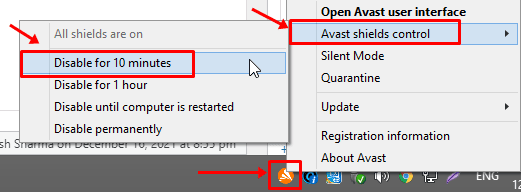
4.VPN gebruiken
 Als de website niet wordt geopend in uw browser, moet u proberen de VPN te gebruiken.Vaak kan uw ISP de website beperken en heeft u mogelijk geen toegang tot de website.Toegang tot sites met geografische beperkingen kan ook de reden zijn waarom u met deze fout wordt geconfronteerd.U kunt een VPN van derden op uw pc gebruiken en vervolgens controleren of u nog steeds met het probleem wordt geconfronteerd.
Als de website niet wordt geopend in uw browser, moet u proberen de VPN te gebruiken.Vaak kan uw ISP de website beperken en heeft u mogelijk geen toegang tot de website.Toegang tot sites met geografische beperkingen kan ook de reden zijn waarom u met deze fout wordt geconfronteerd.U kunt een VPN van derden op uw pc gebruiken en vervolgens controleren of u nog steeds met het probleem wordt geconfronteerd.
5.Gebruik een andere browser
Als u nog steeds met dezelfde fout wordt geconfronteerd, kan dit komen door de browser die u gebruikt.Het probleem ligt vaak in de configuratie van de browserinstellingen en u kunt op uw pc te maken krijgen met foutcode 16 voor toegang geweigerd.
Als dat het geval is, moet u proberen een andere browser te gebruiken dan uw primaire browser en kijken of u nog steeds met het probleem wordt geconfronteerd.
6.Een ander apparaat gebruiken
Als de bovenstaande stappen niet hebben geholpen om het probleem op te lossen, moet u proberen een ander apparaat te gebruiken om toegang te krijgen tot de website.Hoogstwaarschijnlijk hebt u toegang tot de website wanneer u deze vanaf een andere pc opent.Als u geen toegang kunt krijgen tot de site op hetzelfde netwerk, maak dan verbinding met een ander netwerk en controleer of u het probleem nog steeds ondervindt of niet.
7.Neem contact op met uw internetprovider
ISP kan de toegang tot bepaalde websites op hun netwerk blokkeren, waardoor u in Windows 11 toegang kunt krijgen tot foutcode 16.Als geen van de bovenstaande stappen u heeft geholpen, is het mogelijk dat uw ISP de website blokkeert die u probeert te openen.
Als je via een ander netwerk op je pc toegang hebt tot de site, is de site waarschijnlijk geblokkeerd door je ISP.U moet hiervoor verbinding maken met uw internetprovider en de site deblokkeren.
Bottom Line
Toegang geweigerd foutcode 16 is een veelvoorkomende fout die ervoor kan zorgen dat u geen toegang krijgt tot sites in uw browser.Als u met dit probleem wordt geconfronteerd, moet u de stappen in dit artikel volgen, omdat dit u zal helpen het probleem op te lossen.

